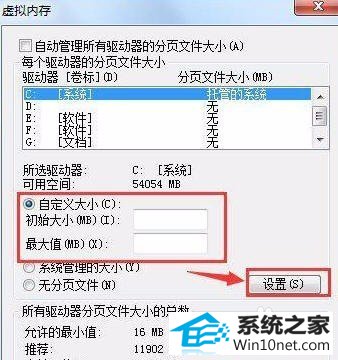今天小编分享一下win10系统电脑虚拟内存不足问题的处理方法,在操作win10电脑的过程中常常不知道怎么去解决win10系统电脑虚拟内存不足的问题,有什么好的方法去处理win10系统电脑虚拟内存不足呢?今天本站小编教您怎么处理此问题,其实只需要右击“计算机”图标,打开的右键菜单选择“属性”命令,在左侧蓝色区域单击“高级系统设置”链接,在“高级”选项卡下单击“性能”栏的“设置”按钮就可以完美解决了。下面就由小编给你们具体详解win10系统电脑虚拟内存不足的图文步骤:
win10虚拟内存不足的图文步骤
1:右击“计算机”图标,打开的右键菜单选择“属性”命令
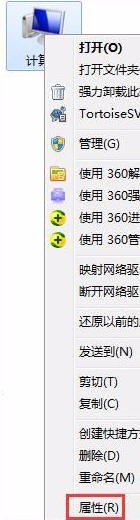
2:在左侧蓝色区域单击“高级系统设置”链接
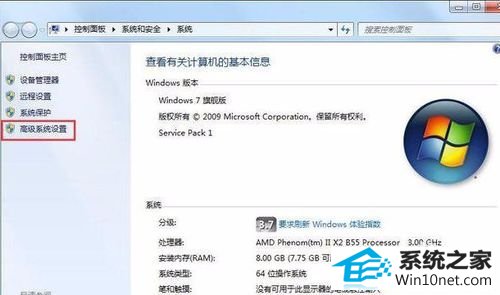
3:在“高级”选项卡下单击“性能”栏的“设置”按钮
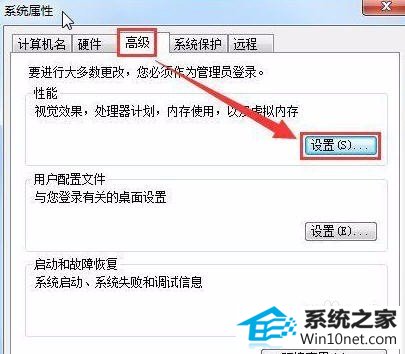
4:打开“性能选项”对话框,切换到“高级”选项卡,单击“虚拟内存”的“更改”按钮
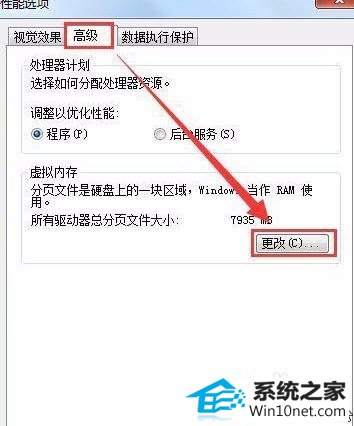
5:去掉“自动管理所有驱动器的分页文件大小”复选框
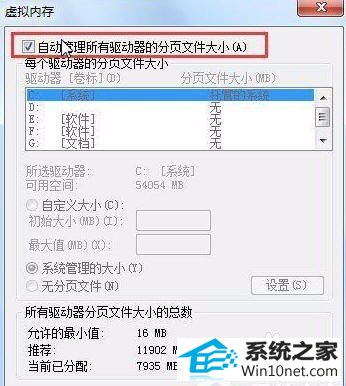
6:选中系统所在的驱动器,接着再选择“自定义大小”选项,输入“初始大小”和“最大值”,单击“设置”按钮(虚拟内存设置原则:一般为物理内存的1.5—3倍;但也可将最小值设为物理内存的1.5—2倍,最大值为物理内存的2——3倍,一般2G内存条的用户可设置初始值为512MB,最大值为1024MB)